Pubblica il tuo sito sul tuo provider host con TOWeb
Per pubblicare il tuo sito web devi ottenere le seguenti informazioni che il tuo provider host ti ha inviato:
- l'indirizzo del server FTP : qui nel nostro esempio utilizziamo "ftp.il_mio_dominio.tld" corrispondente a un nome di dominio "il_mio_dominio.tld"
- il tuo nome utente FTP (login)
- la tua password FTP
- l'URL del tuo sito web, ovvero l'indirizzo Internet da cui chiunque potrà vedere il tuo sito (nel nostro esempio "www.il_mio_dominio.tld")
- la directory di pubblicazione (o directory remota) in cui tutti i file del sito web devono essere trasferiti (potrebbe essere ad esempio /www o /public_html)
Passo 1/5 : Selezione host
Da TOWeb, aprire la configurazione guidata host utilizzando la schermata "Configurazione host" nel passaggio "Pubblica" o più direttamente utilizzando la scorciatoia da tastiera CTRL+F8. Quindi seleziona l'opzione di configurazione personalizzata e inserisci l'indirizzo del nome del server FTP che hai ricevuto dal tuo provider host. Se il tuo provider di hosting consente una connessione sicura al tuo server, seleziona se vuoi usare una connessione FTPS o SFTP.
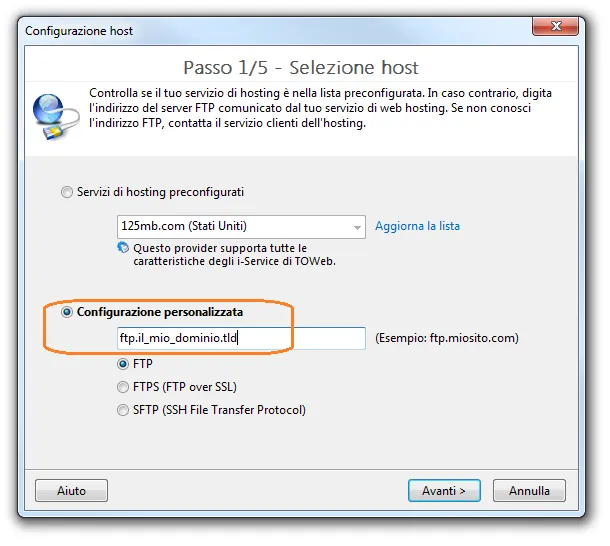
Passo 2/5 : Identificazione dell'utente
In questo passaggio inserisci il tuo nome utente e password FTP che hai ricevuto dal tuo provider host. Se la connessione viene rifiutata e si ottiene un messaggio di errore dopo aver fatto clic sul pulsante "Avanti", assicurarsi di aver inserito queste due informazioni osservando attentamente le lettere minuscole e maiuscole e verificare inoltre che TOWeb sia autorizzato dal firewall di Windows, dall'antivirus e da qualsiasi altra protezione Internet software installato sul tuo computer.
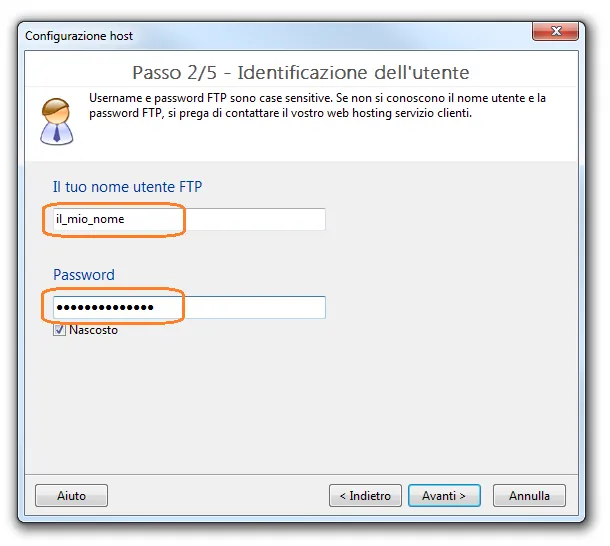
Passo 3/5 : Directory di pubblicazione
In questo passaggio, si consiglia di lasciare il rilevamento automatico predefinito della directory di pubblicazione. Basta verificare che la directory rilevata e visualizzata da TOWeb sia quella che tuo provider host ti ha fornito. In caso contrario, inserire manualmente il nome della directory o selezionarlo dall'elenco.
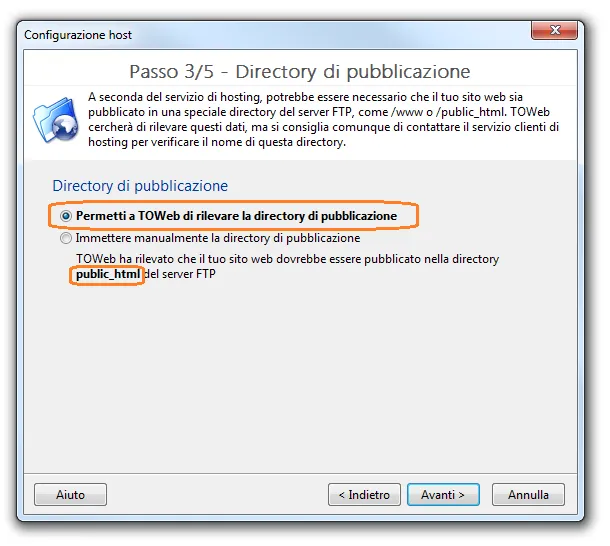
Passo 4/5 : TOWeb Configuration del sitio
Al punto 4, inserisci l'URL del tuo sito (in genere il tuo nome di dominio preceduto da "www."). Se sul server è installato un certificato SSL per consentire l'accesso sicuro al tuo sito tramite HTTPS, controlla l'opzione SSL.
Quindi, inserisci un indirizzo email personale prima di fare clic su "Start Test PHP". Se il test viene superato, riceverai un'email contenente un numero di verifica e ti verrà chiesto di verificarlo. Se non ricevi l'email, controlla i filtri antispam.
Quindi, inserisci un indirizzo email personale prima di fare clic su "Start Test PHP". Se il test viene superato, riceverai un'email contenente un numero di verifica e ti verrà chiesto di verificarlo. Se non ricevi l'email, controlla i filtri antispam.
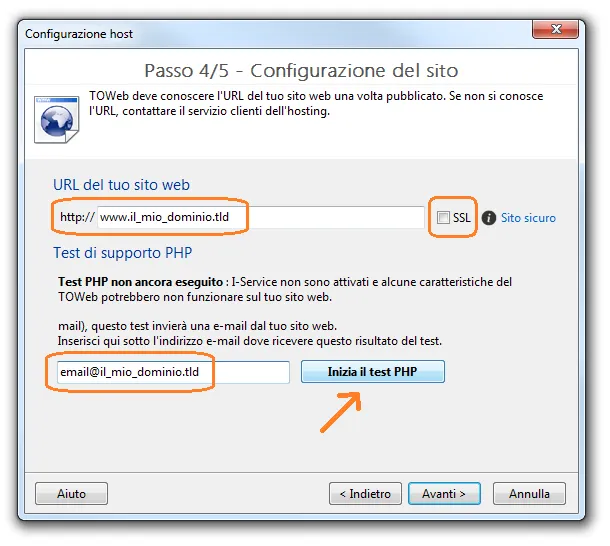
Passo 5/5 :
Una volta completata e terminata la procedura guidata, sarà sufficiente fare clic sul pulsante "Pubblica tutto il sito Web". E più avanti, dopo ogni modifica apportata al tuo sito web, usa semplicemente il pulsante "Pubblica solo modifiche".
Per maggiori informazioni vedi anche:
Problemi e soluzioni per connettere o pubblicare il tuo sito web